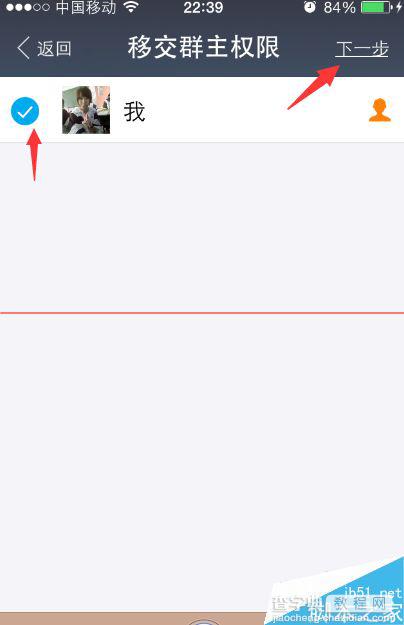支付宝9.0怎么转让群?支付宝群主转让的详细教程
发布时间:2016-12-26 来源:查字典编辑
摘要:自从支付宝也可以创建群后,大家都玩疯了,那么在我们的创建的群中,能不能把群主权限像QQ群一样转让给别人呢,下面我来说下支付宝群转让群主/移交...
自从支付宝也可以创建群后,大家都玩疯了,那么在我们的创建的群中,能不能把群主权限像QQ群一样转让给别人呢,下面我来说下支付宝群转让群主/移交群主权限设置方法。
1、在手机上找到蓝色背景的支付宝图标,并点击打开这个改头换面的新版本支付宝。
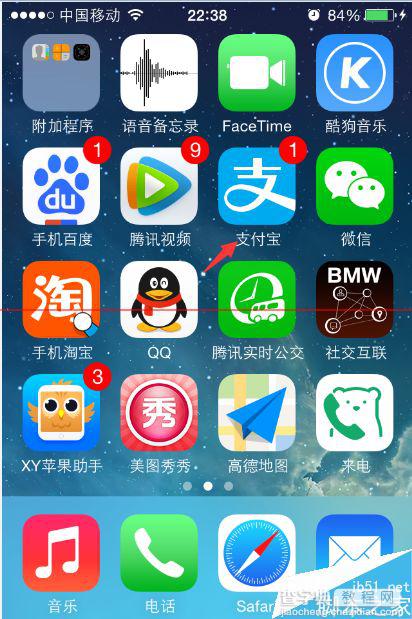
2、进入这个新的支付宝后,我们发现下方的四个入口选项也改变了,这里我们点击第三个“朋友”选项。
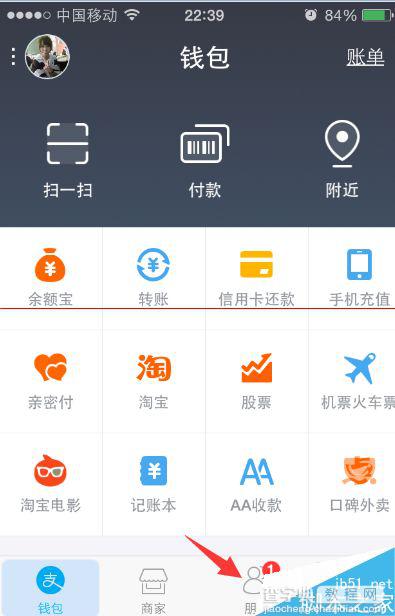
3、然后在朋友管理窗口我们找到要转让群主/移交群主权限的群且打开它。
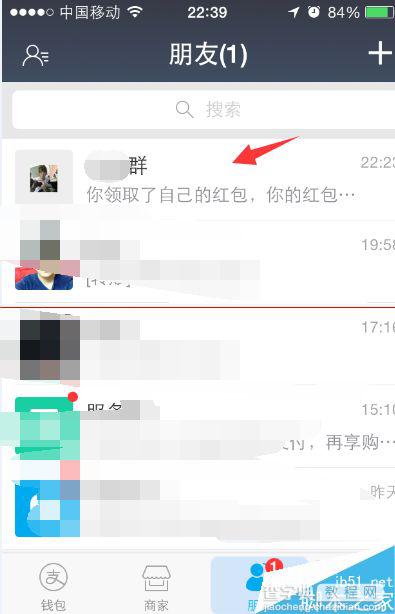
4、接着在进入该群的群聊窗口后,我们这时点击群聊窗口上方的一个人头像状的小图标按钮。
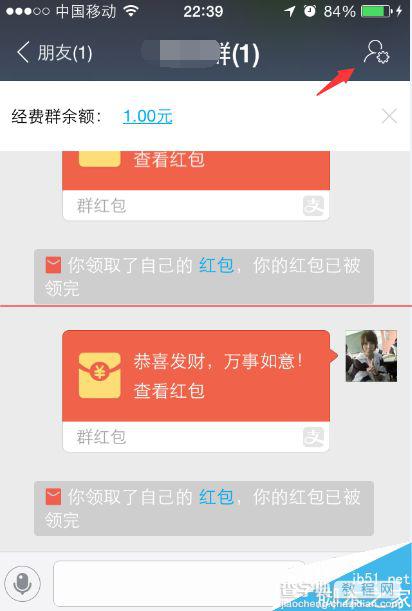
5、点击该图标按钮后进入群聊天信息窗口,这里找到且点击进入“群经费管理”选项。
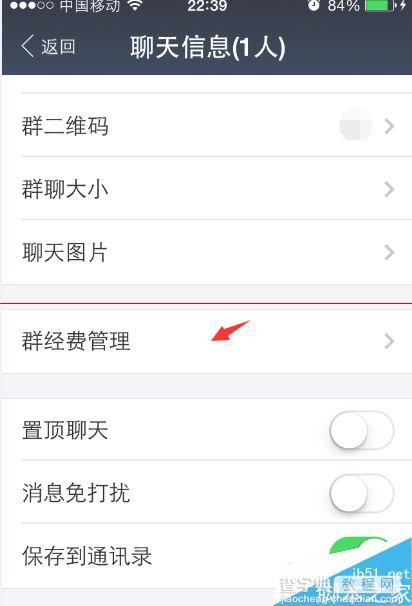
6、在点击打开群经费管理选项后,我们进入经费管理的设置面板,这里点击面板右上角的…选项。
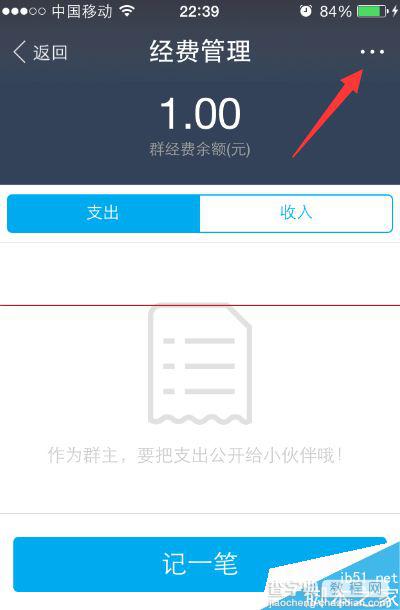
7、点击窗口上…选项后,面板下方弹出选项我们点击选择“移交群主权限”选项。
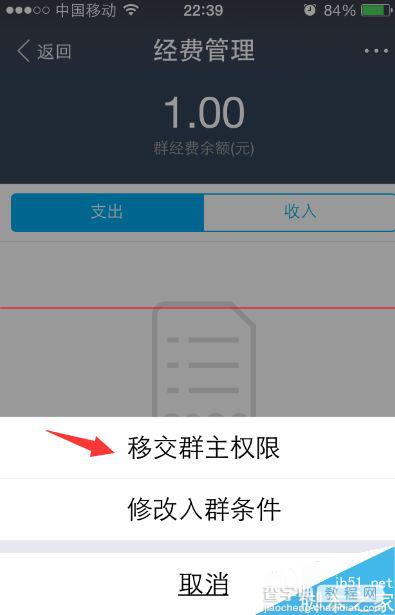
8、最后,在点击移交群权限后打开来的窗口中,选择好我们转让给他的的某位群成员,并点击下一步选项即可成功转让该群。